 悩み人
悩み人ポリゴンETHを用意したいけど、手数料(ガス代)が高すぎる…。
もっと安くポリゴンETHを手に入れる方法を、簡単に教えてほしい!
こんなお悩みにお答えします!
- JPYCからポリゴンETHにスワップする方法
- JPYCからポリゴンETHにスワップする手数料(ガス代)
- JPYCからスワップするメリット・デメリット
「ポリゴンのNFTを買いたいけど、ポリゴンETHにブリッジするための手数料(ガス代)が高すぎる…!」って悩んでいる方は多いですよね。
そこで今回は、格安でポリゴンETHを用意する方法をお伝えします!
やり方は、JPYCという仮想通貨をポリゴンETHにスワップ(swap)します。
「スワップ = 仮想通貨の両替」ってイメージです!
この記事では、JPYCからポリゴンETHにスワップする3つの手順を、簡単に解説していきます。
ポリゴンETHの用意するための手数料を節約でき、よりたくさんのすてきなNFT作品を買えるようになるはずです。
ぜひ最後までご覧ください。
JPYCからポリゴンETHにスワップ(swap)するための知識

JPYCからポリゴンETHにスワップする手順を解説する前に、知っておきたい3つのポイントをお伝えしていきます。
この後の手順を理解しやすくなるので、ぜひ参考にしてみてください!
- 「ブリッジ」と「スワップ」の違い
- JPYC = 日本円に連動している仮想通貨
- JPYCからポリゴンETHにスワップする流れ
スワップの手順を今すぐ見たい方はこちらからどうぞ!
「ブリッジ」と「スワップ」の違い
まず、ブリッジとスワップの違いから解説していきます。
ブリッジとスワップは、どちらも「仮想通貨の両替」のことを指しています。
違いのイメージは、下記のとおりです。
| 用語 | イメージ | 通貨の両替の例 | ガス代(手数料) |
|---|---|---|---|
| ブリッジ | 違う国に移動する | ETH → ポリゴンETH | 1500~6000円 |
| スワップ | 同じ国の中で移動する | JPYC → ポリゴンETH | 3円前後 |
ブリッジの特徴
ブリッジとは、違う国に移動するイメージです。
飛行機で移動するくらい大変となります。
「イーサリアム」と「ポリゴン」は違う国なので、「ETH → ポリゴンETH」の両替はブリッジと呼びます。
しかもガス代は1500円以上かかってしまうので、ガス代のことも気にかける必要があります。
なお「イーサリアムとポリゴンの違いがよくわからない…。」という方は、下記の記事を参考にしてみてください。
スワップの特徴
スワップとは、同じ国の中で移動するイメージです。
電車で気軽に移動できるイメージですね!
「ポリゴンETH」と「JPYC」は、どちらも「ポリゴン」という国で使える通貨です。
そのため、「JPYC → ポリゴンETH」の両替はスワップと呼びます。
スワップのガス代はなんと3円前後。めちゃくちゃ安いです!
2022年3月19日にスワップしたときのガス代は3円でした!
スワップを使いこなせるようになると、ガス代を節約できて格安でポリゴンETHを用意できます。
JPYCとは → 日本円に連動している仮想通貨
スワップにて格安でポリゴンETHを買うためには、「JPYC」という仮想通貨を買う必要があります。
JPYCとは、日本円に連動している仮想通貨です。「1JPYC=1円」の価値が保証されています。
「日本円を仮想通貨の世界でも使えるようにした」ってイメージです!
なお、楽天銀行などからの銀行振込で簡単に買えます。
購入手順についてはこちらで解説していきますね!
JPYCからポリゴンETHにスワップする流れ
スワップするまでの流れは、下記のとおりです。
- 日本円でJPYCを買う
- JPYC → MATICにスワップする
- JPYC → ポリゴンETHにスワップする
専門用語なしでわかりやすく書くと、下記のとおりです!
- 両替するために必要な通貨を買う
- 両替用の通貨 → 手数料用の通貨に両替する
- 両替用の通貨 → ポリゴンETHに両替する
初心者の方にも分かるように、画像を使って簡単に解説していきます。
スワップでお得にポリゴンETHを用意していきましょう!
JPYCからポリゴンETHにスワップ(swap)する3つの手順

JPYCからポリゴンETHにスワップする3つの手順は、下記のとおりです。
- 日本円でJPYCを買う
- JPYC → MATICにスワップする
- JPYC → ポリゴンETHにスワップする
事前準備:メタマスクの準備をしておこう
スワップの手順に入る前に、事前準備の確認をしておきましょう。
JPYCからポリゴンETHにスワップするためには、メタマスクの準備をしておく必要があります!
具体的には、下記の2つの準備が必要です。
- メタマスクのインストール
- メタマスクにポリゴンネットワークを追加
まだやっていない方は、準備を終えてからスワップしていきましょう。
メタマスクのインストール方法は、下記の記事を参考にしてみてください。
>> 【初心者向け】メタマスクの登録・作成手順を画像30枚で丁寧に解説
ポリゴンネットワークの追加方法は、下記の記事の「方法②」で解説しています。
手順①:日本円でJPYCを買う
まずは、両替するための仮想通貨である「JPYC」を買います。
JPYCをスワップして「MATIC」と「ポリゴンETH」を用意していきます。
JPYCの公式サイトから、簡単に買えますよ!
それぞれの画像をクリックすると、拡大して表示できます!
URLをクリックすると、下記のような公式サイトが出てきます。
右上の「JPYC Apps」をクリックしましょう。
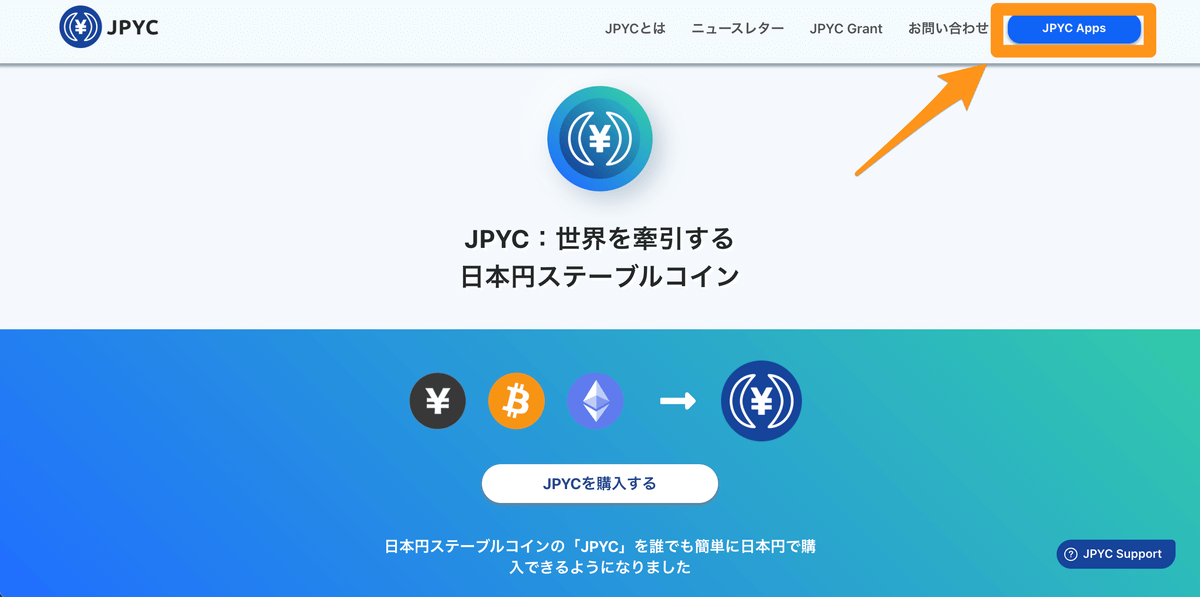
JPYCの購入画面が開きます。
「銀行振込で購入」が選択されているか確認したら、
- 購入金額を入力(10,000円から)
- ネットワーク:ポリゴンを選択
をしていきましょう。
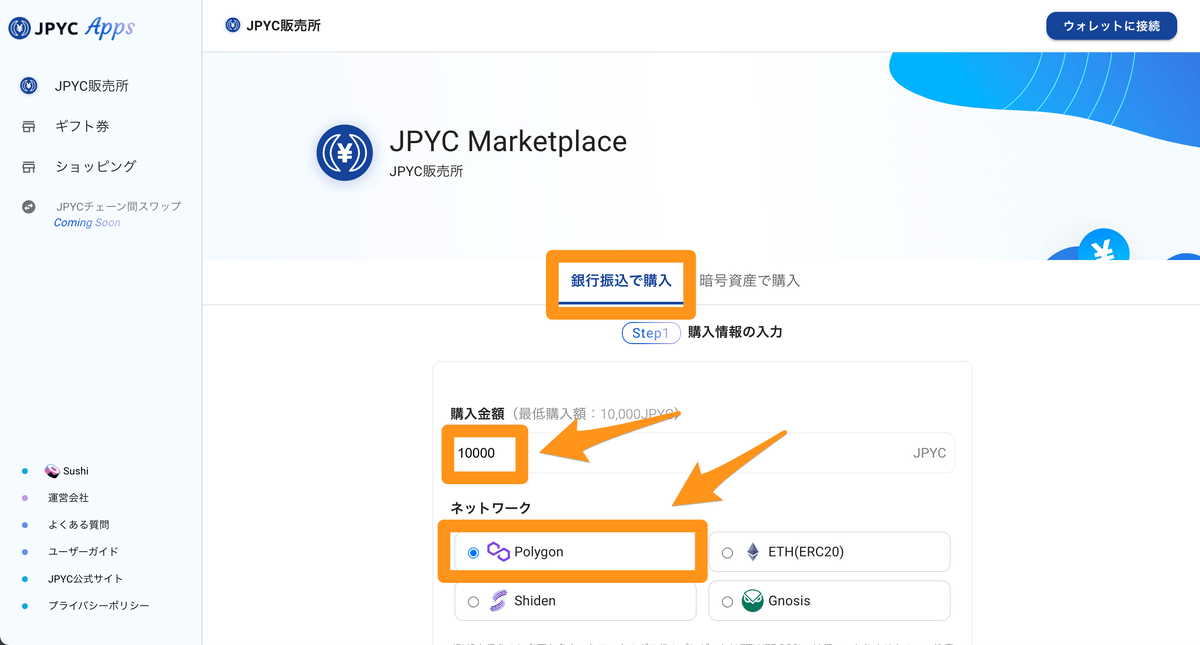
次に、メタマスクの送信先アドレスを入力していきます。
送信先アドレスは、メタマスクの「0x…」の文字列のことです!
メタマスクを起動して、送信アドレスをコピーしましょう。
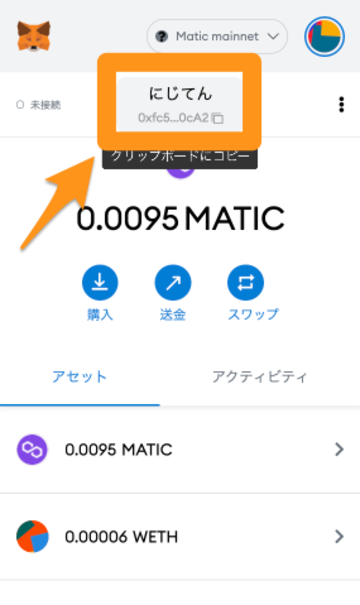
JPYCの「送信先アドレス」に貼り付けます。
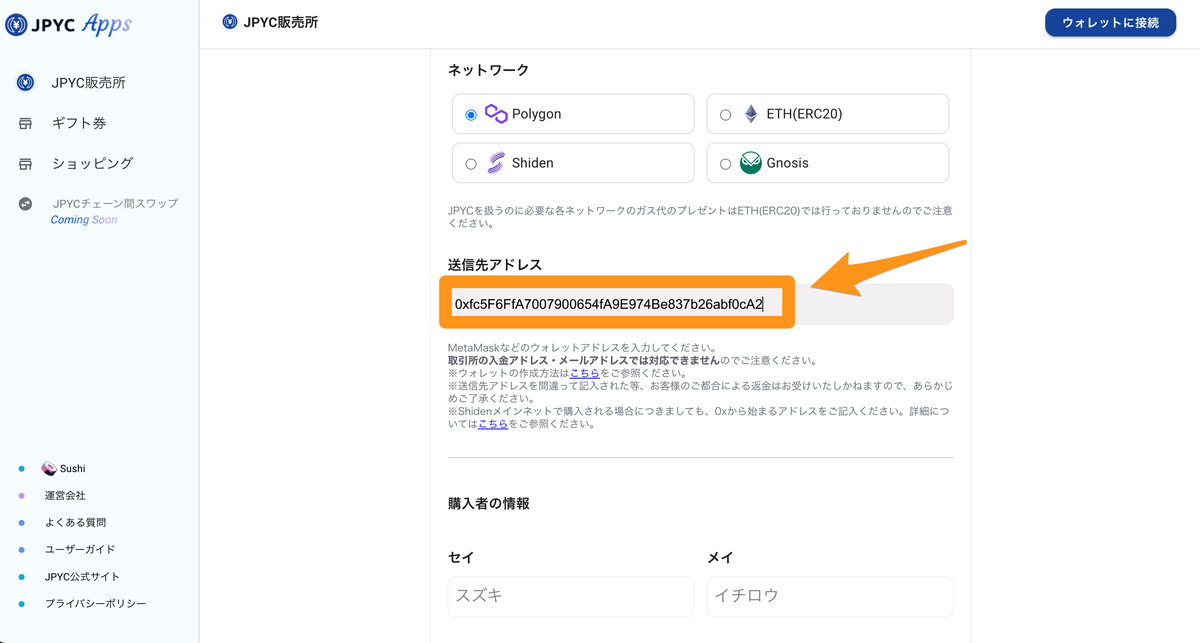
次に、購入者の情報を入力します。
- 氏名
- メールアドレス
を入力しましょう。
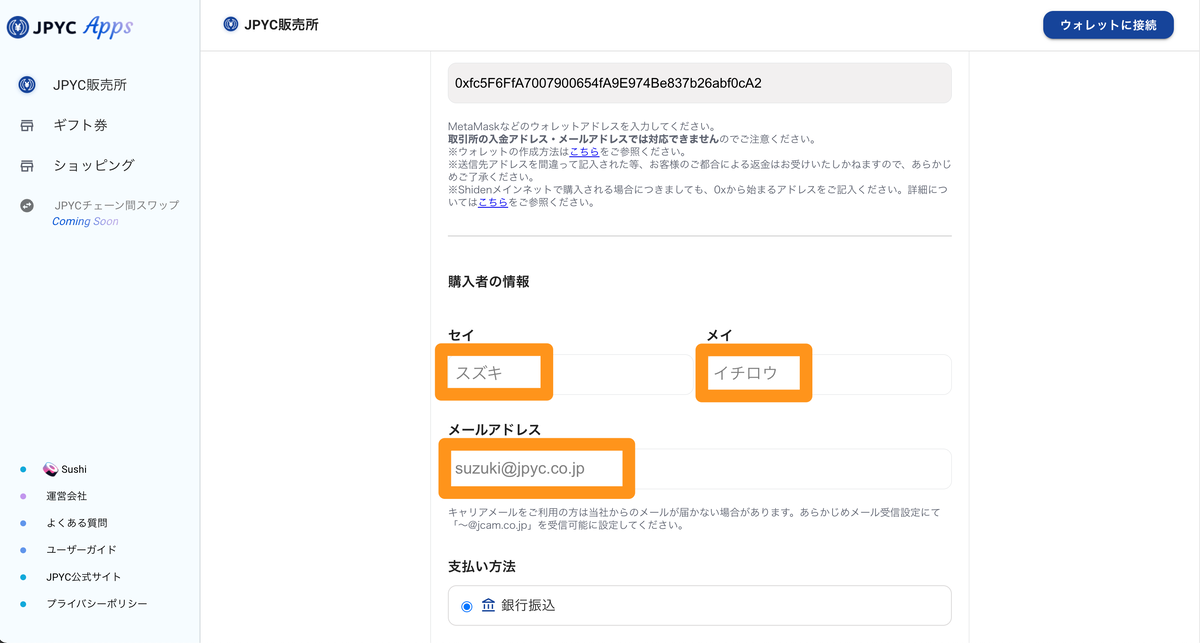
利用規約などを確認して、よければチェックを入れましょう。
チェックをしたら「確認画面へ」をクリックします。
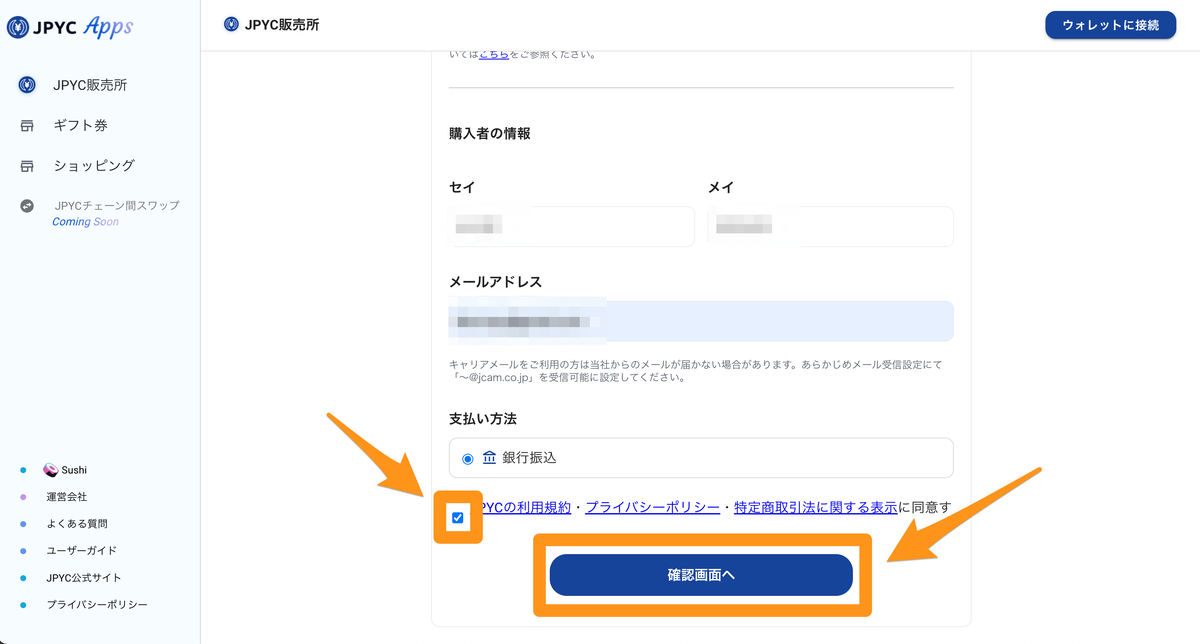
確認画面に移るので、入力した内容を再確認します。
とくに、送信先アドレスは絶対に確認しておきましょう。
送信アドレスが間違ってると、JPYCが届きません!
内容を確認したら、下にスクロールしていきます。
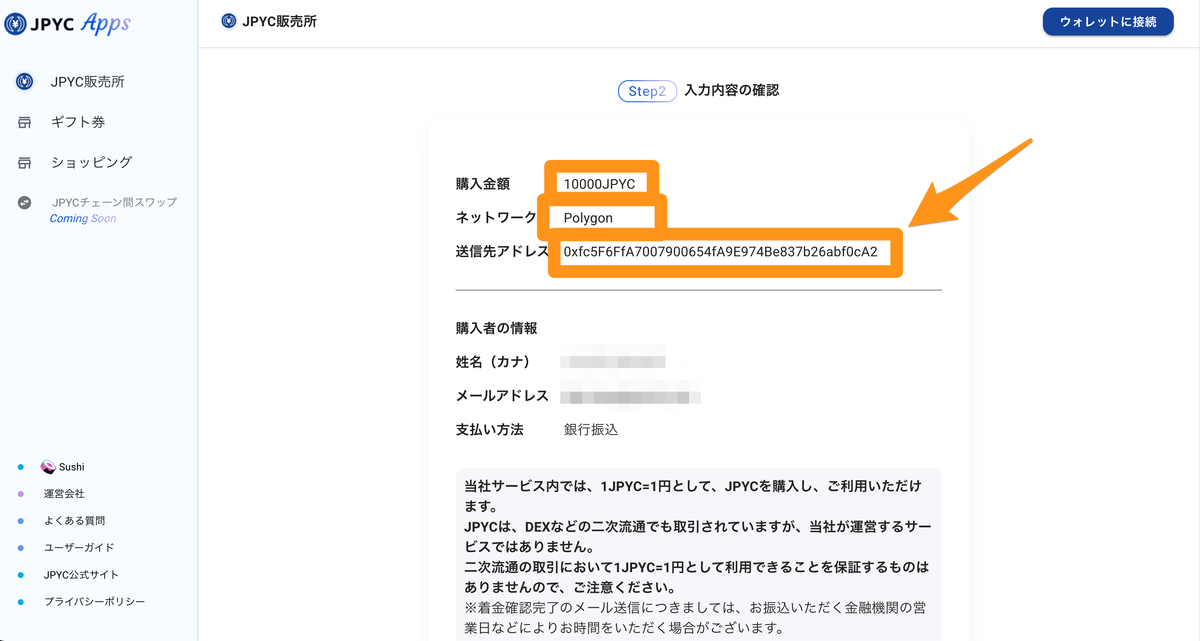
「支払いへ進む」をクリックしましょう。
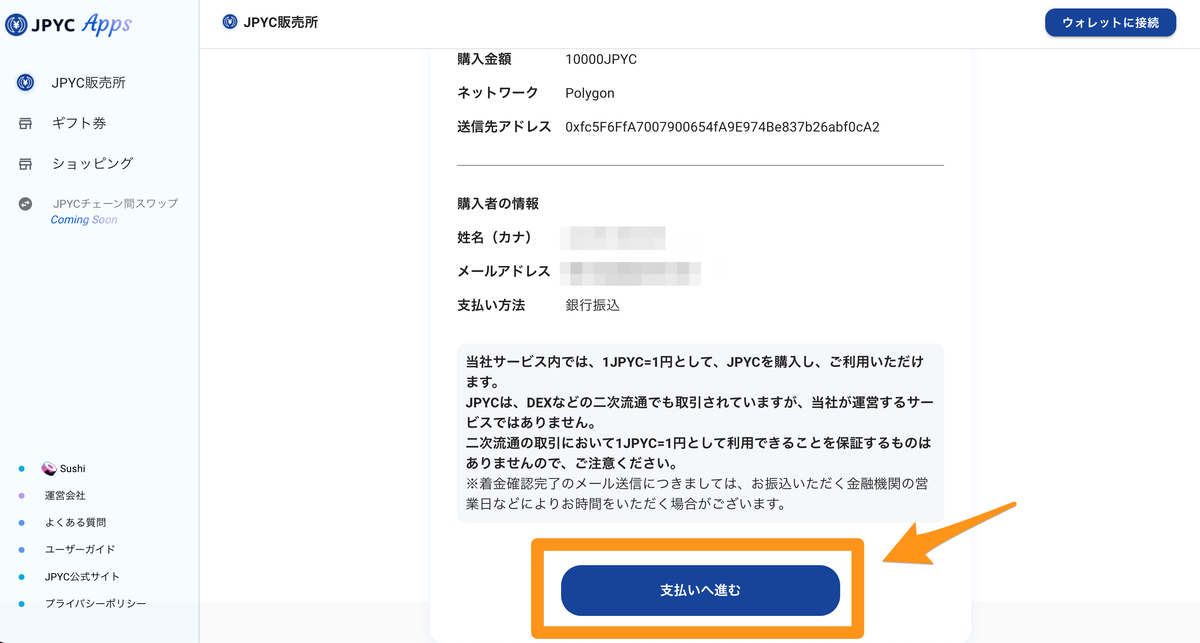
振込先銀行口座の情報が表示されます。
表示された情報に従って、銀行から口座振込をしましょう。
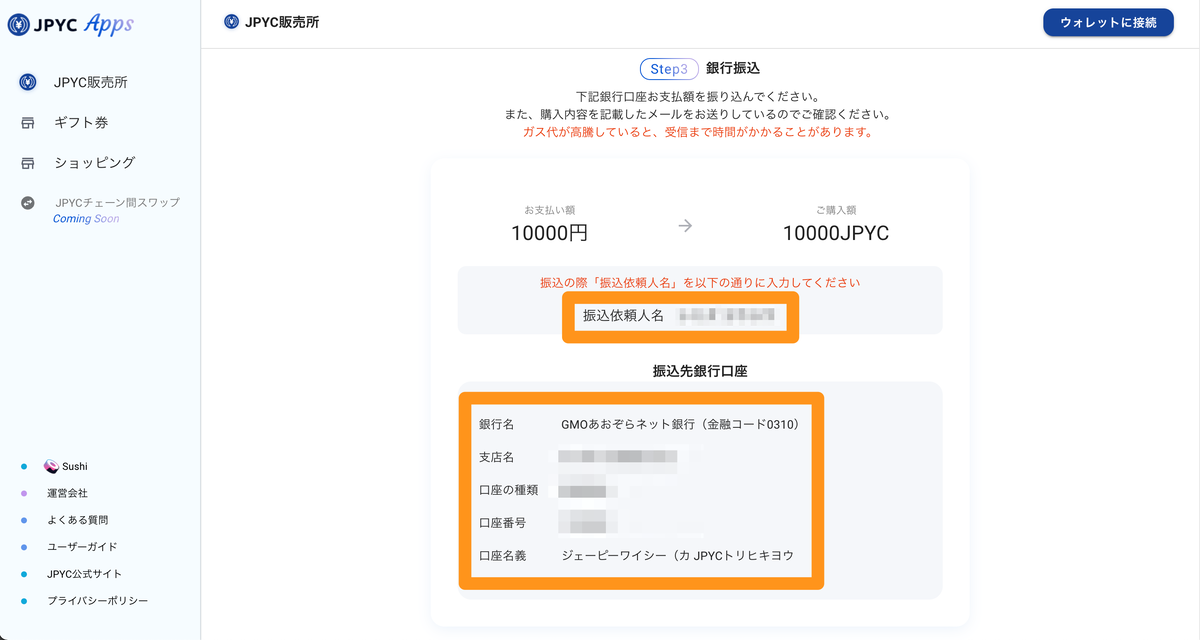
なお、振込先銀行口座の情報はメールでも届きます。
画面を閉じてしまっても大丈夫です!
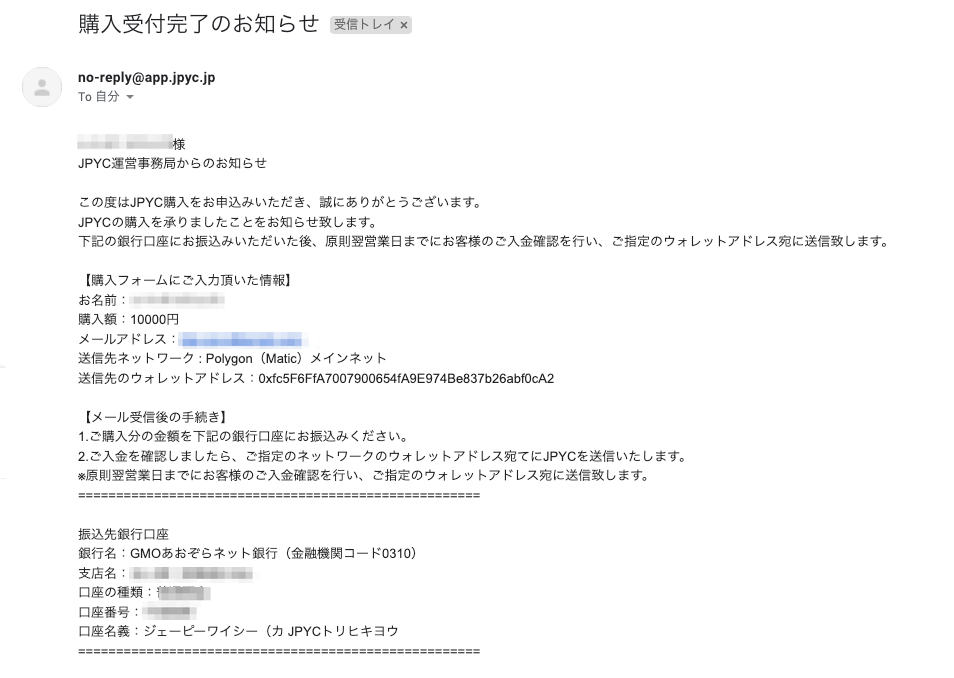
自分が普段使っている銀行から、JPYCへと銀行振込をしましょう。
わたしは楽天銀行から振り込みました!
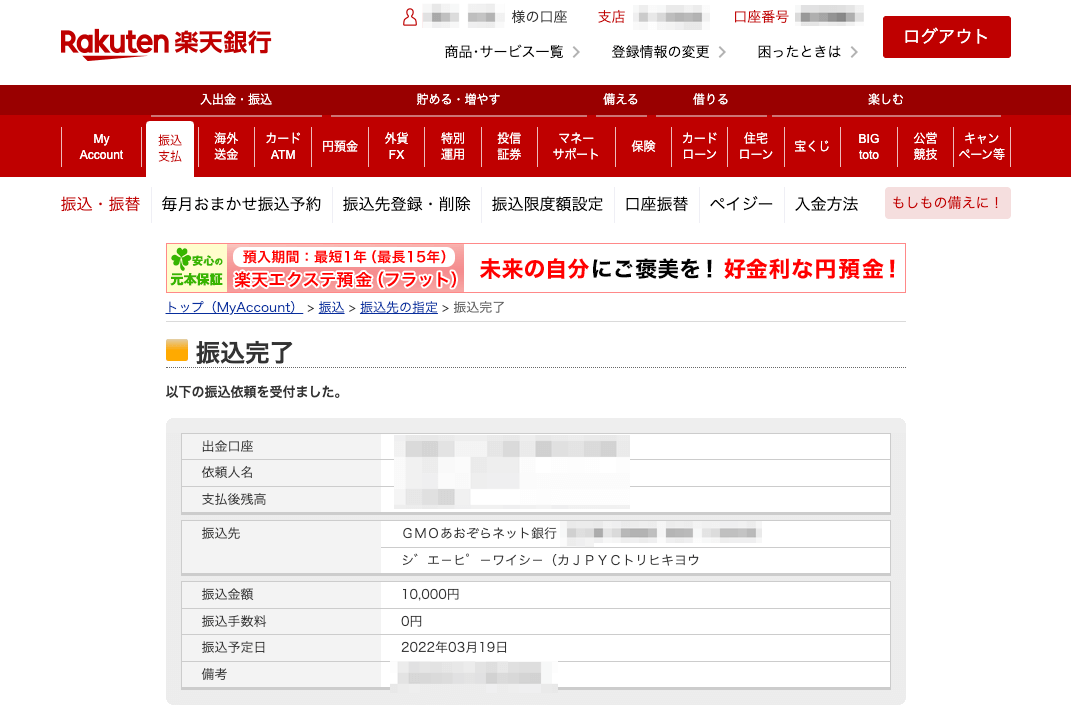
JPYCが入金されるまでには、最大で2日程度かかります。
わたしは20分で入金されました!
入金までの時間で、メタマスクでJPYCを使えるように準備をしておきましょう。
まず、「JPYC公式サイト」をクリックします。
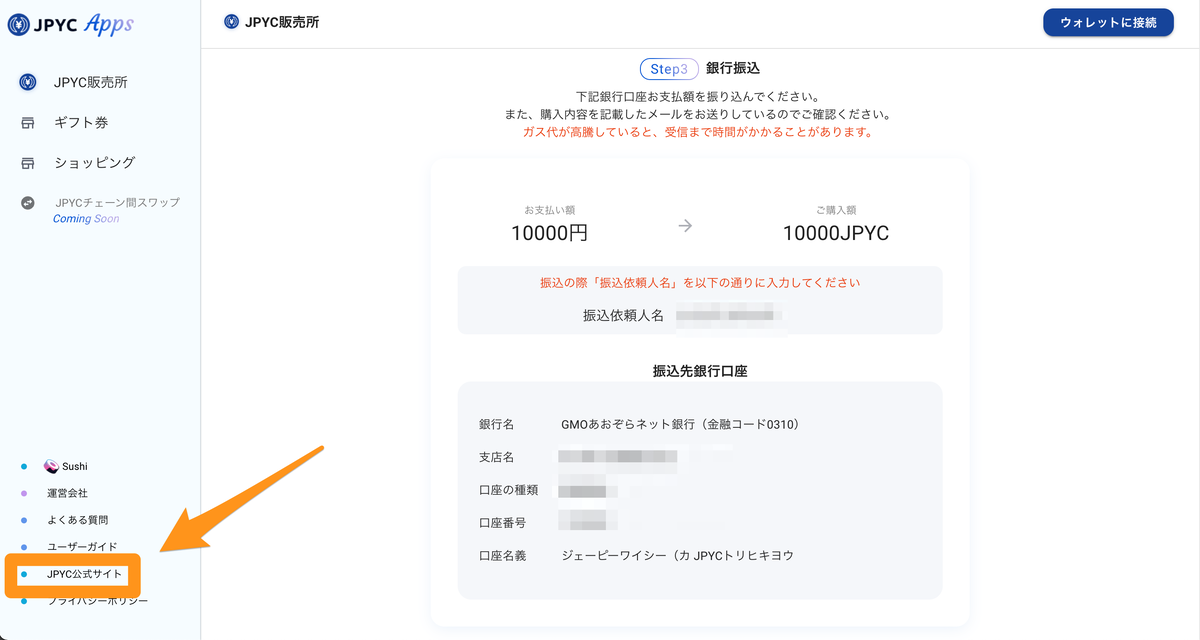
サイトを閉じた方は、下記のURLからアクセスできます。
トップページが表示されるので、下にスクロールしていきます。
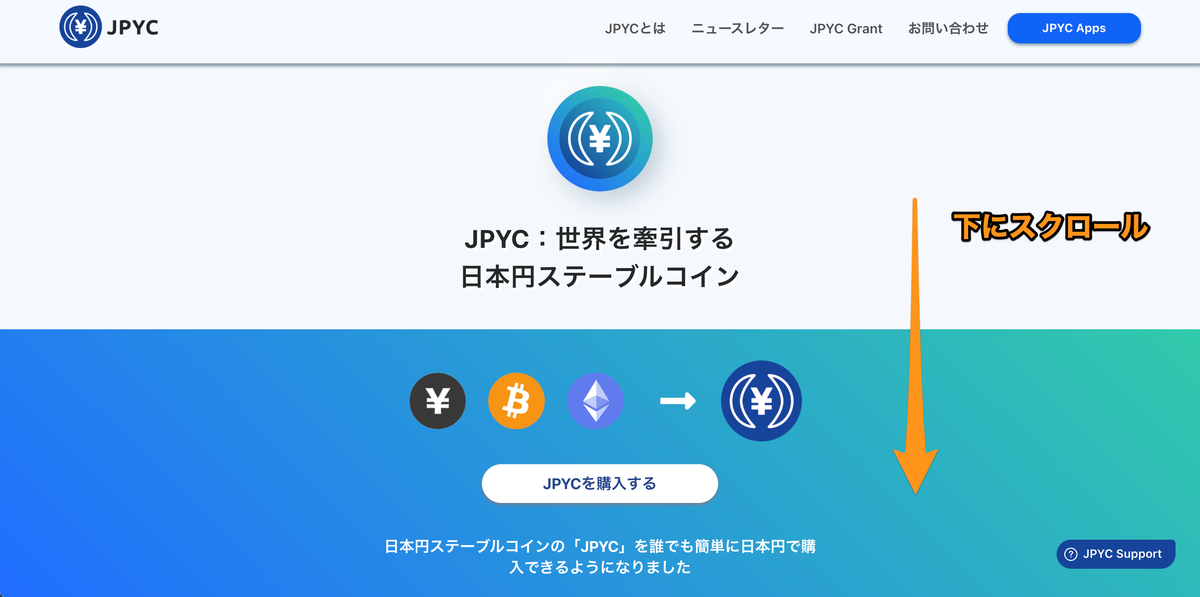
一番下までスクロールすると、会社概要などがまとめられています。
「Maticコントラクトアドレス」のメタマスクのマークをクリックしましょう。
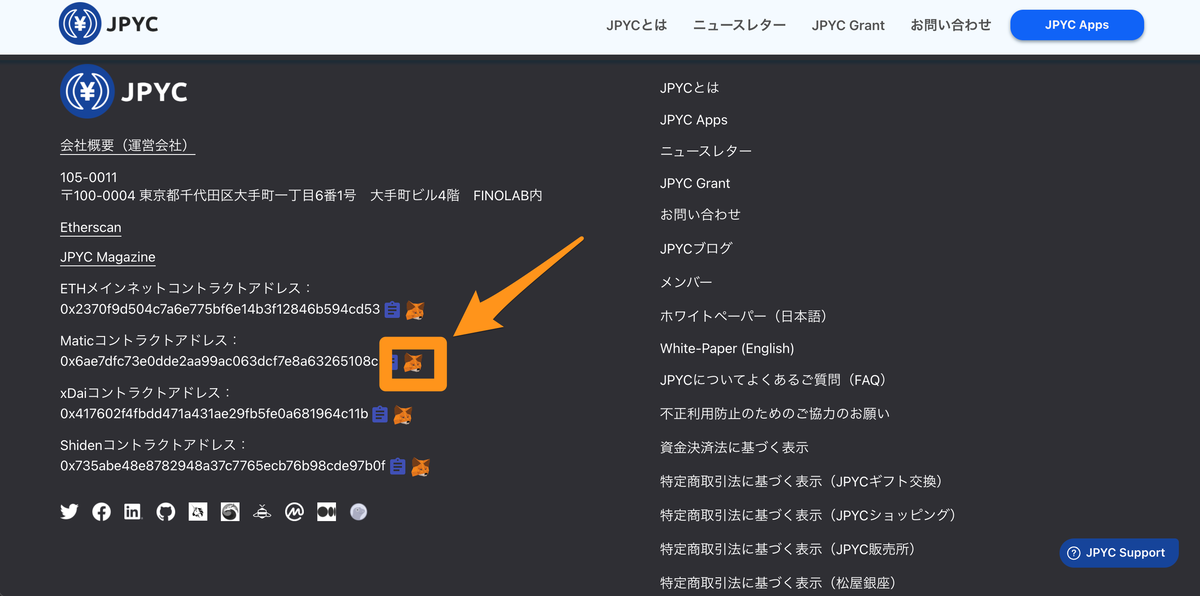
JPYCのサイトでメタマスクのマークをクリックすると、自動でメタマスクが起動します。
「トークンを追加」をクリックしましょう。
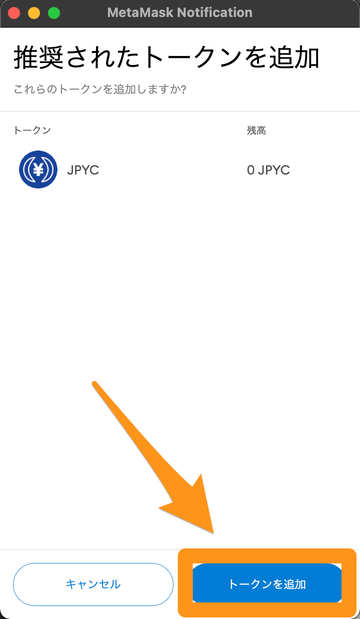
以上で、メタマスクの設定は完了です!
念のため、JPYCの設定ができたかも確認しておきましょう。
メタマスクを開いて、ネットワークで「Matic mainnet」を選択します。
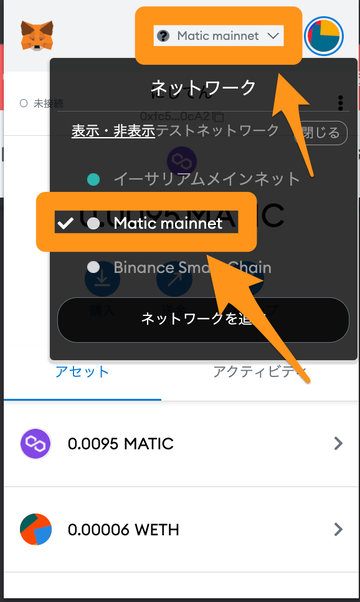
JPYCが表示されていれば設定完了です!
なお、入金が反映されるまでは0JPYCと表示されます。
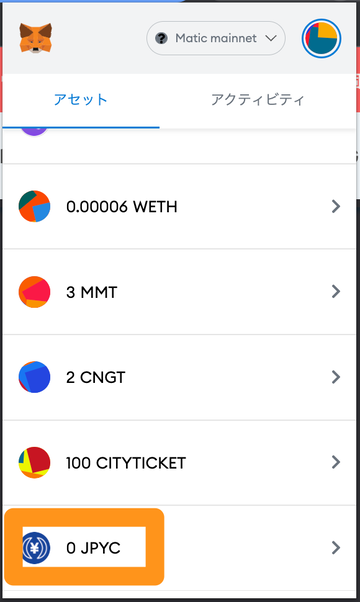
JPYCがメタマスクに送金されると、下記のメールが届きます。
わたしは銀行振込をしてから20分で送金してもらえました!
メタマスクにきちんと入金されているか、確認しておきましょう。

10000JPYCのように更新されていたら、JPYCの入金は完了です!
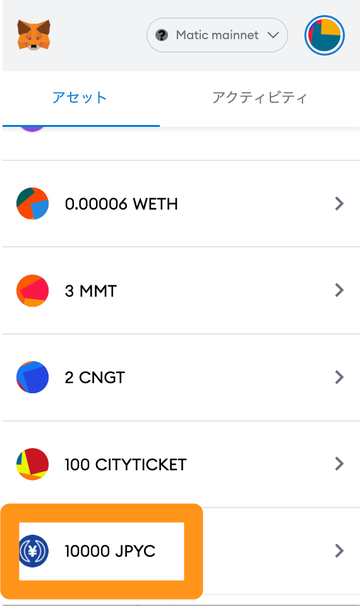
以上で、JPYCの購入手順は終了です。お疲れさまでした!
手順②:JPYC → MATICにスワップする
次に、購入したJPYCを「MATIC」にスワップしていきます!
MATICは、ポリゴンETHの両替の手数料として必要な仮想通貨です。
では、MATICにスワップしていきましょう!
それぞれの画像をクリックすると、拡大して表示できます!
まず、Polygonの公式が提供している「Polygon Web Wallet v2」というサイトを開きます。
偽物のサイトにアクセスするとお金を盗まれます。注意しましょう!
心配な方は、下記のURLからどうぞ!
「Polygon Web Wallet v2」にて、メタマスクを使えるように設定していきましょう。
右上の「Connect to a Wallet」をクリックします。
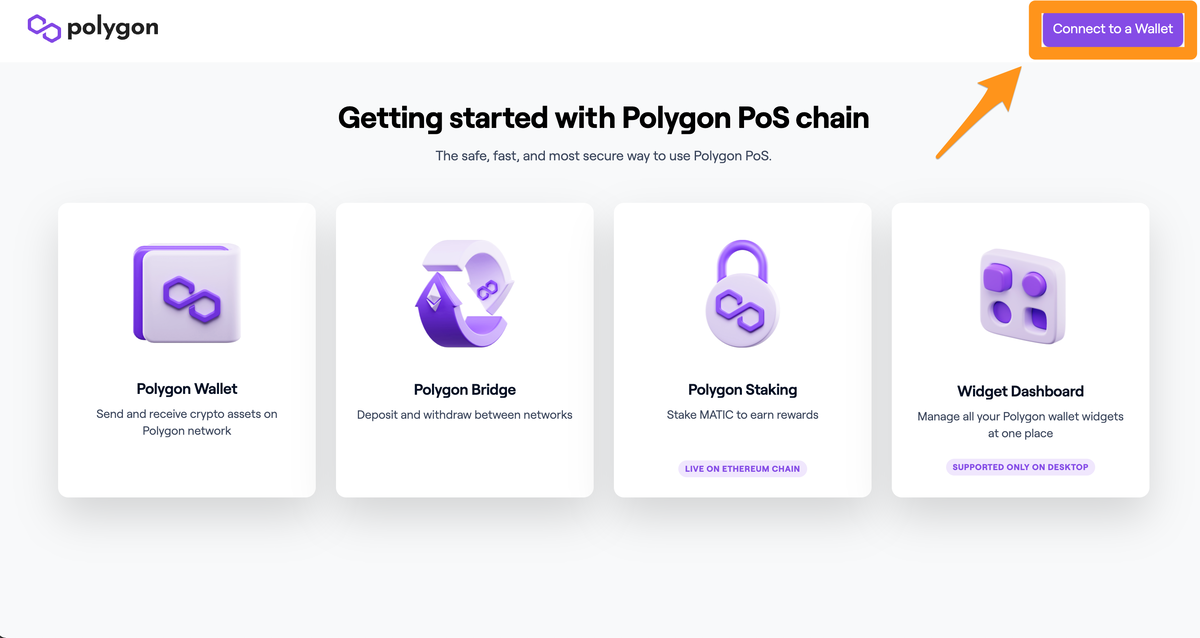
ログインするウォレットの選択画面となります。
「Metamask」を選択して、メタマスクを起動させましょう。
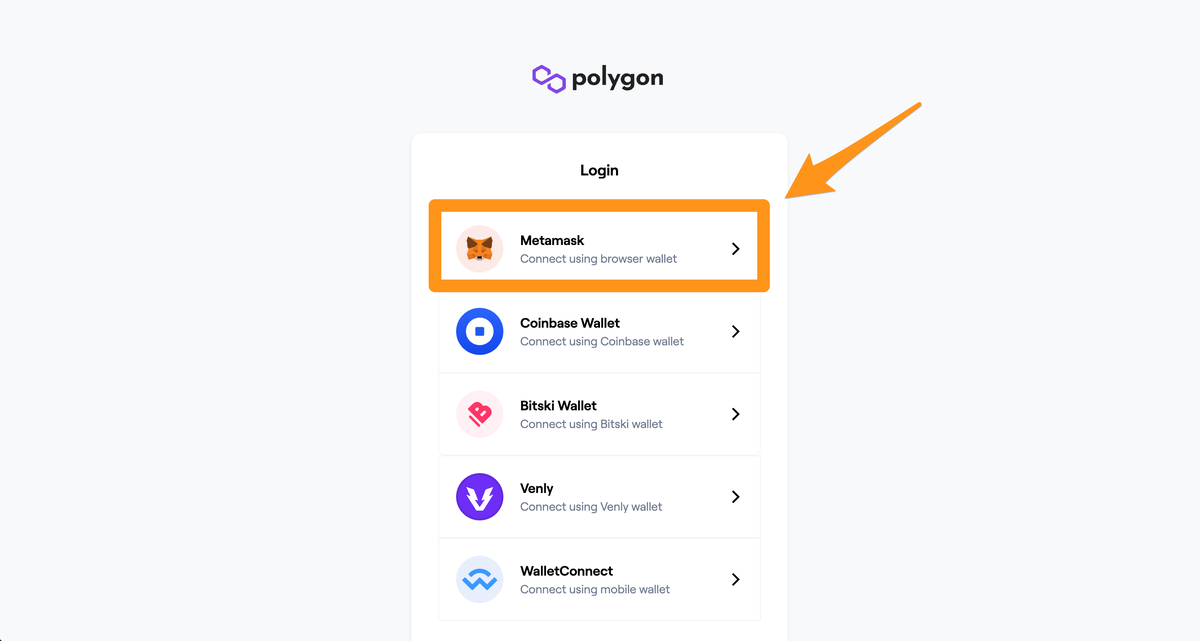
メタマスクをクリックすると、自動的にメタマスクが起動します。
自分が接続したいアカウントにチェックが入っているのか確認して、「次へ」をクリックします。
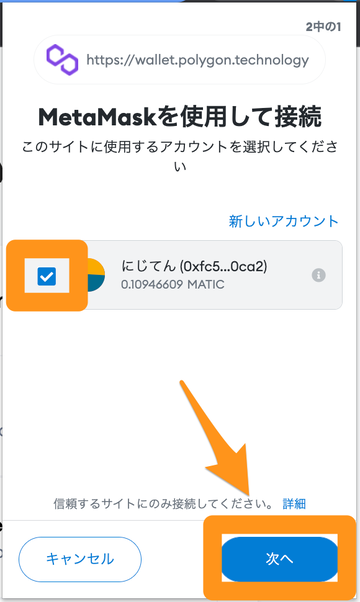
接続を確認されるので、「接続」をクリックしましょう。
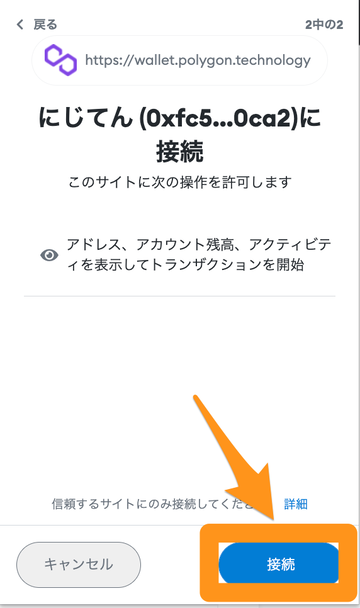
確認画面が表示されるので、「署名」をクリックします。
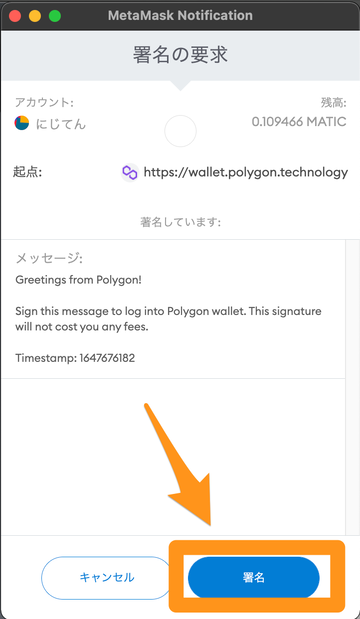
以上で、メタマスクとサイトの連携は完了です!
念のため、メタマスクが連携できているのか確認しましょう。
右上にメタマスクのアイコンが表示されていれば、連携できています!
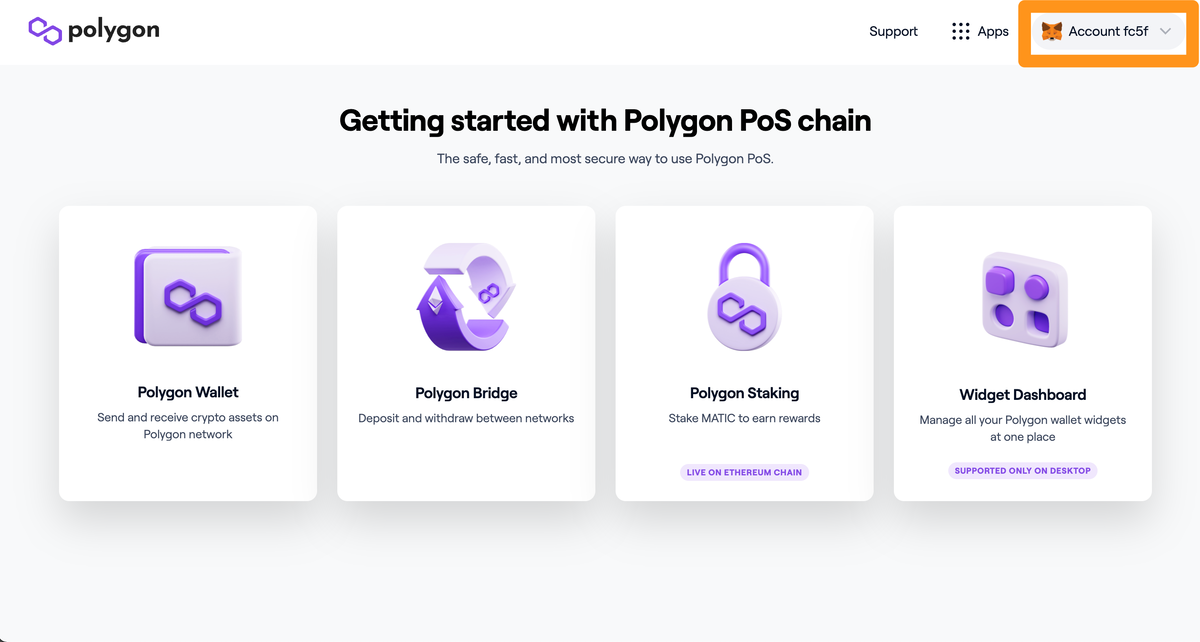
それでは、実際にMATICにスワップしていきましょう!
一番左の「Polygon Wallet」をクリックします。
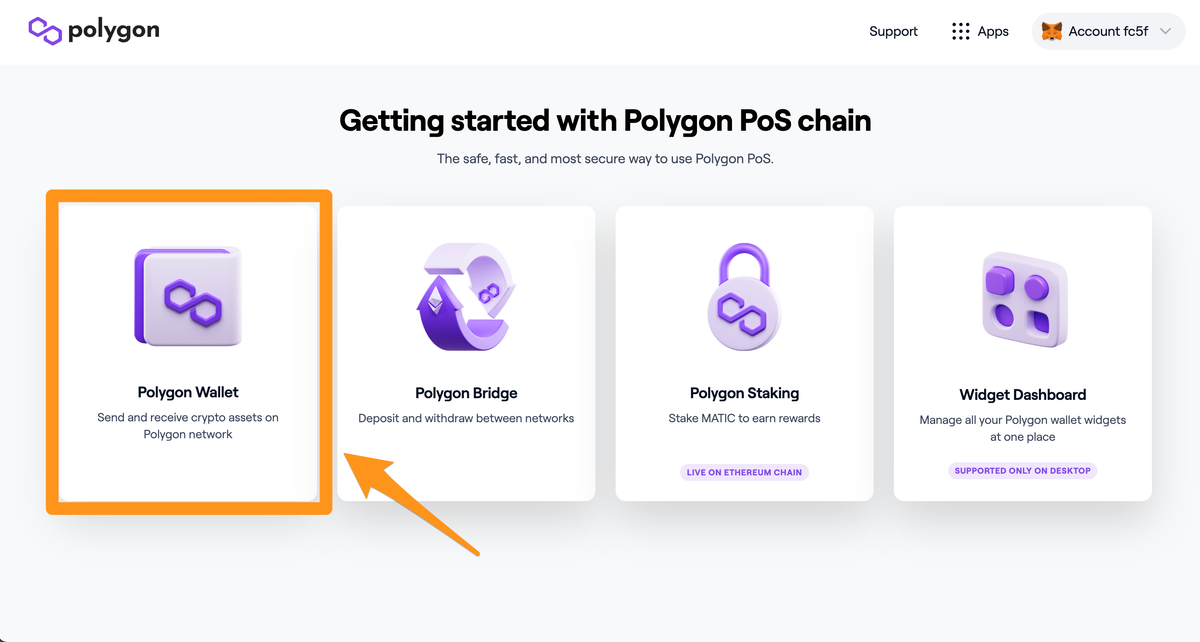
左の項目から「Swap for gas token」をクリックします。
「ガス代のためにスワップします」って意味です!
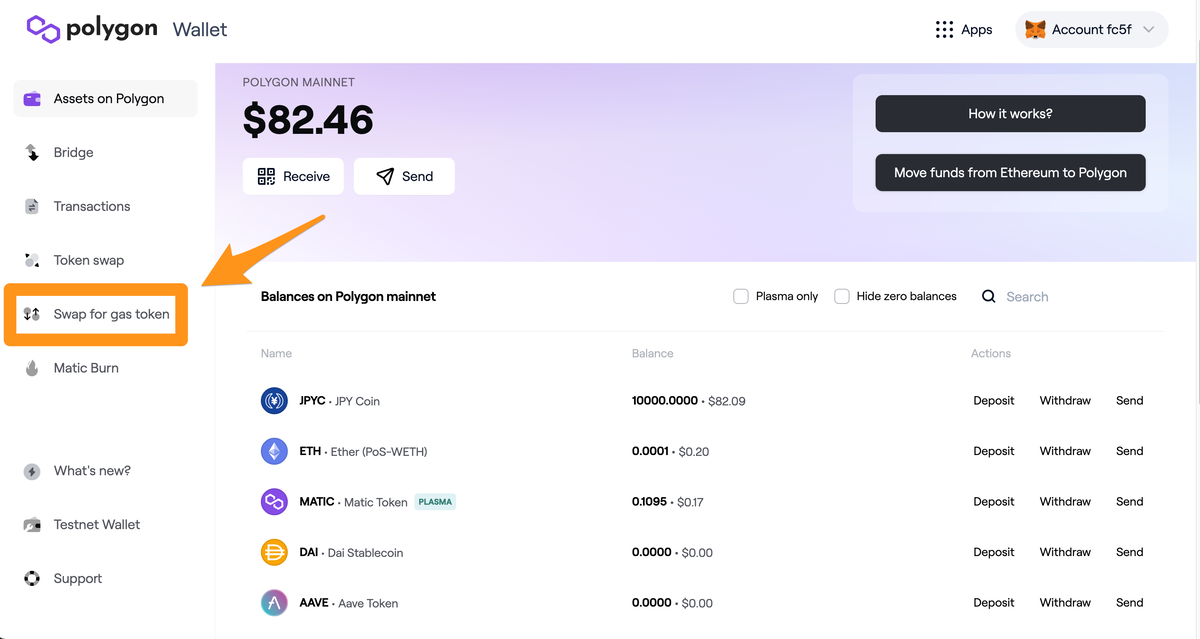
「Swap for gas token」の画面が表示されます。
この画面から、MATICにスワップしていきます!
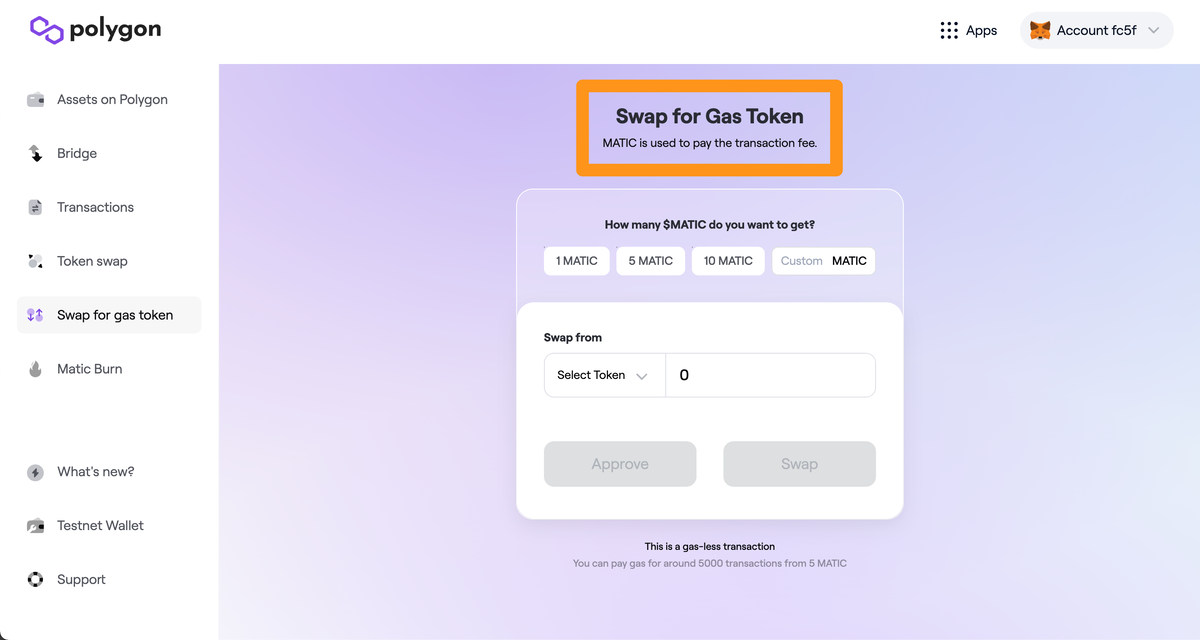
まず、スワップするMATICの金額を選びましょう。
1MATICあれば50回以上スワップできるので、1MATICだけで十分です。
ちなみに、執筆時点での1MATICは、約180円でした!
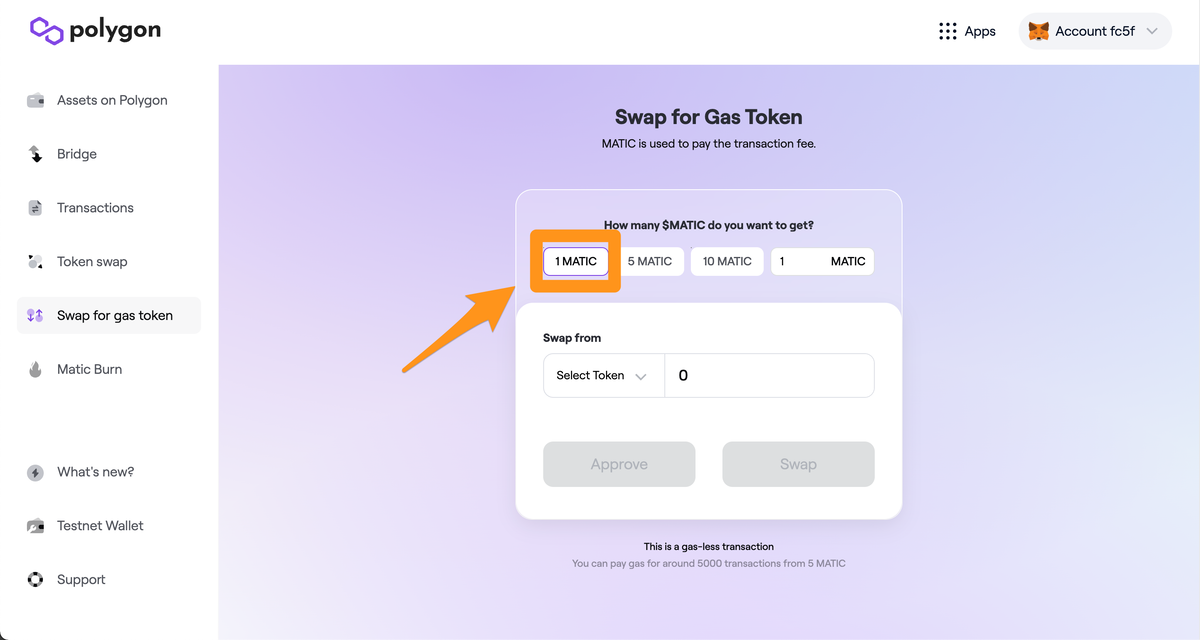
なお、MATICの購入にはガス代がかかりません!
足りなくなったときに買い足すのをおすすめします。
JPYCをMATICにスワップするための設定していきましょう。
「Select Token」をクリックします。
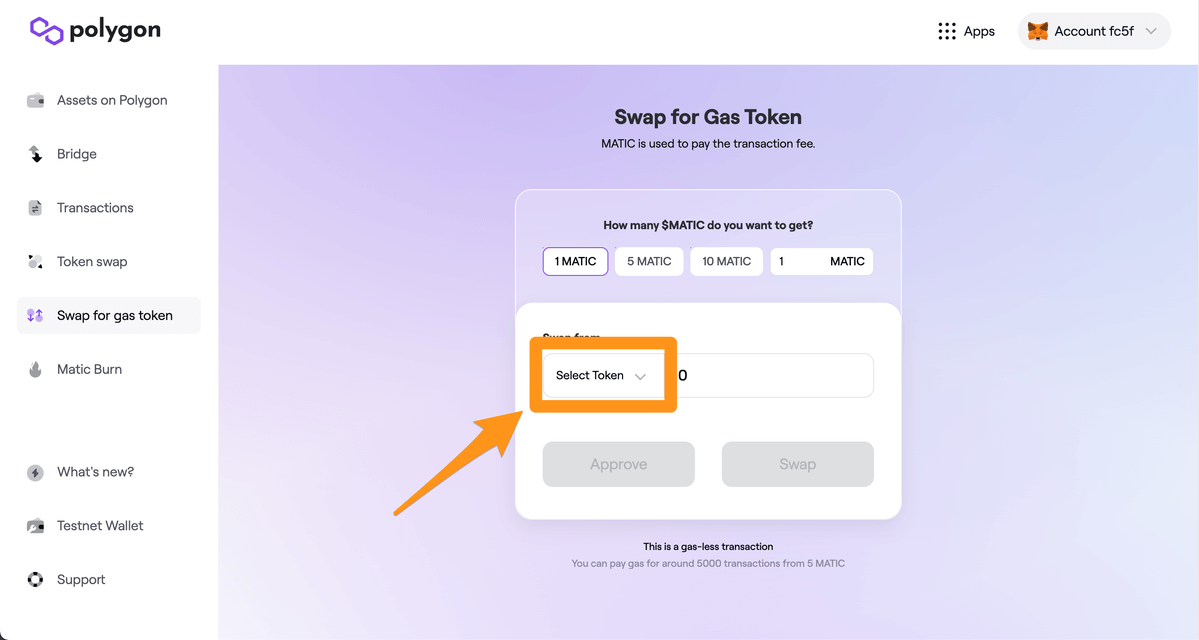
「JPYC」をクリックしましょう。
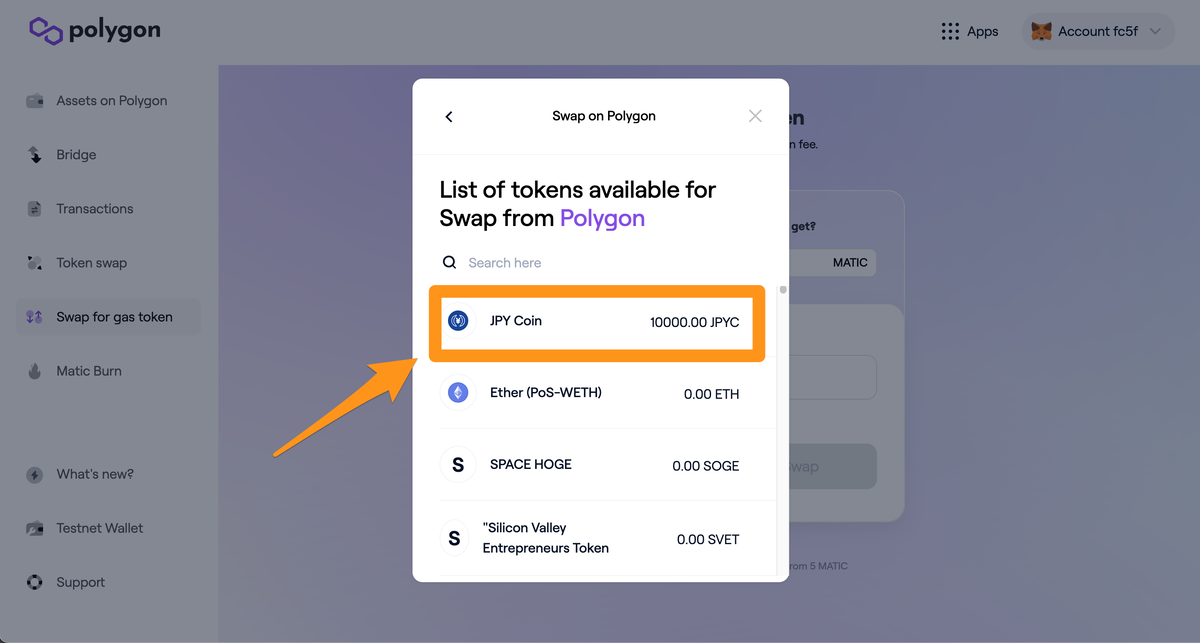
「JPYC」をクリックすると、下記の画面となります。
画面の内容は「1MATICを買うのに183JPYCを払う」となっています。
1MATICを183円で買うのと一緒ですね!
スワップするために、まずは「スワップしたいです!」と申請が必要です。
「Approve」をクリックして、申請していきましょう。
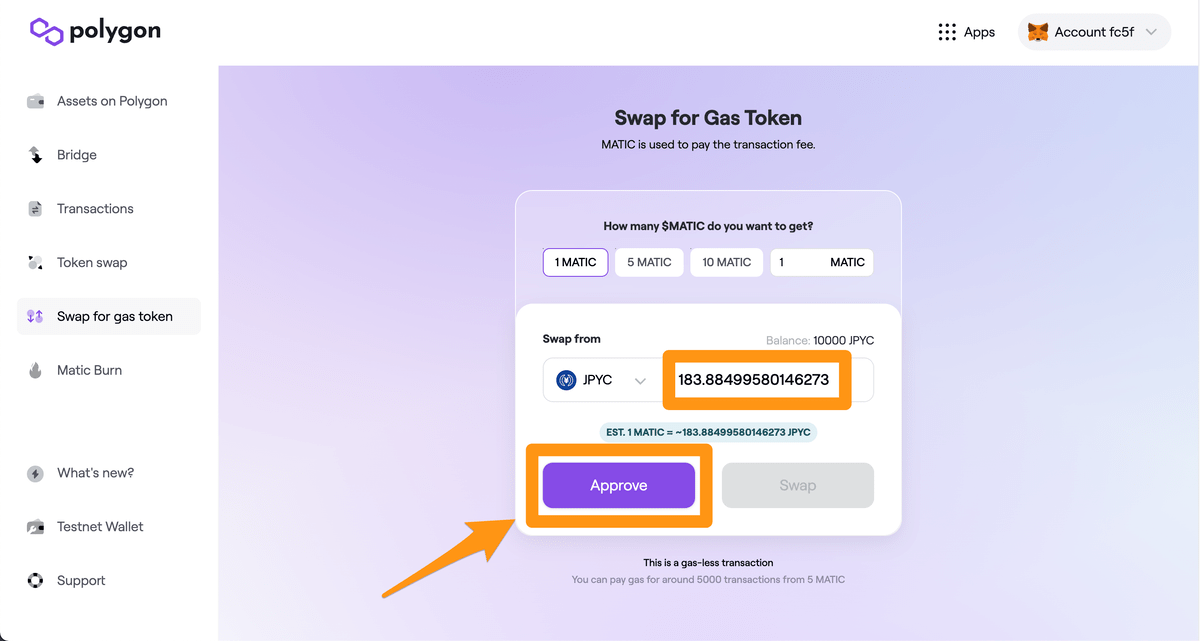
メタマスクが自動的に起動します。
「署名」をクリックして、申請を確定しましょう。
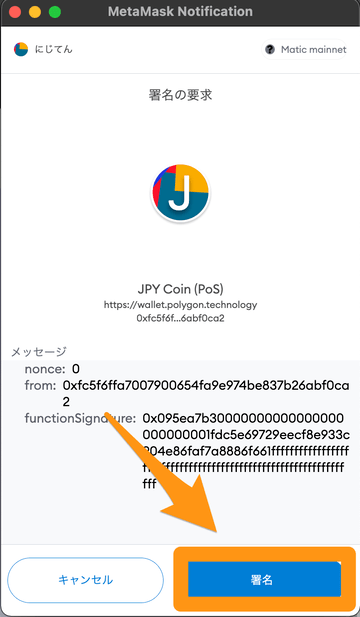
申請準備中の画面になるので、1分くらい待ちます。
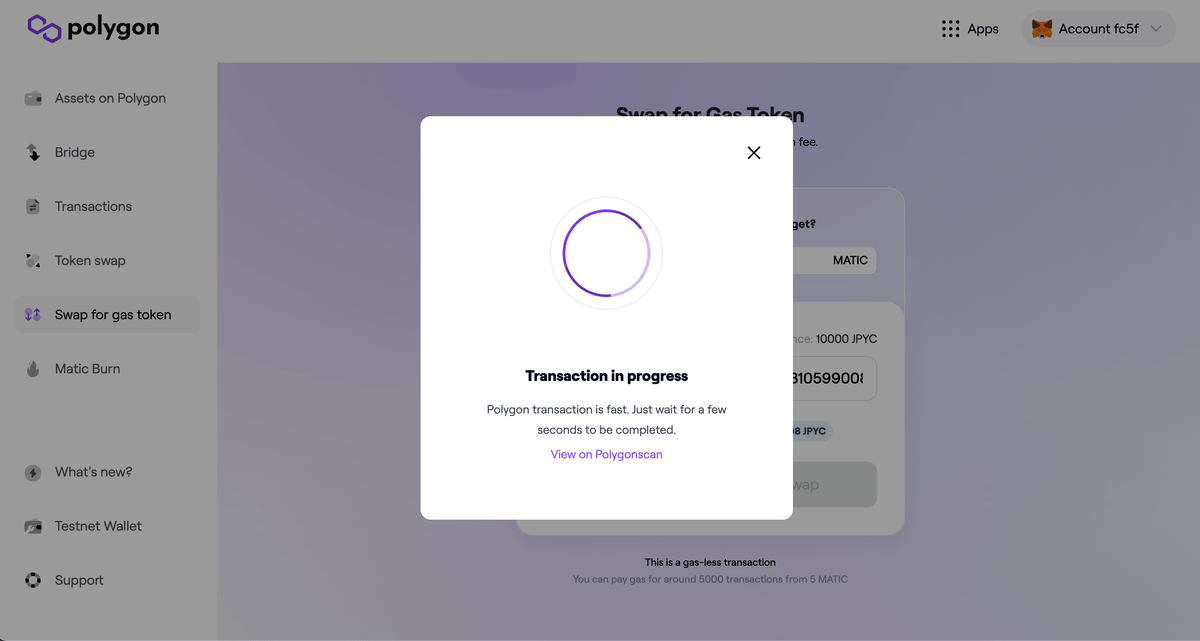
申請の準備ができると、下記の画面となります。
「Swap」をクリックして、JPYCからMATICへスワップしていきましょう!
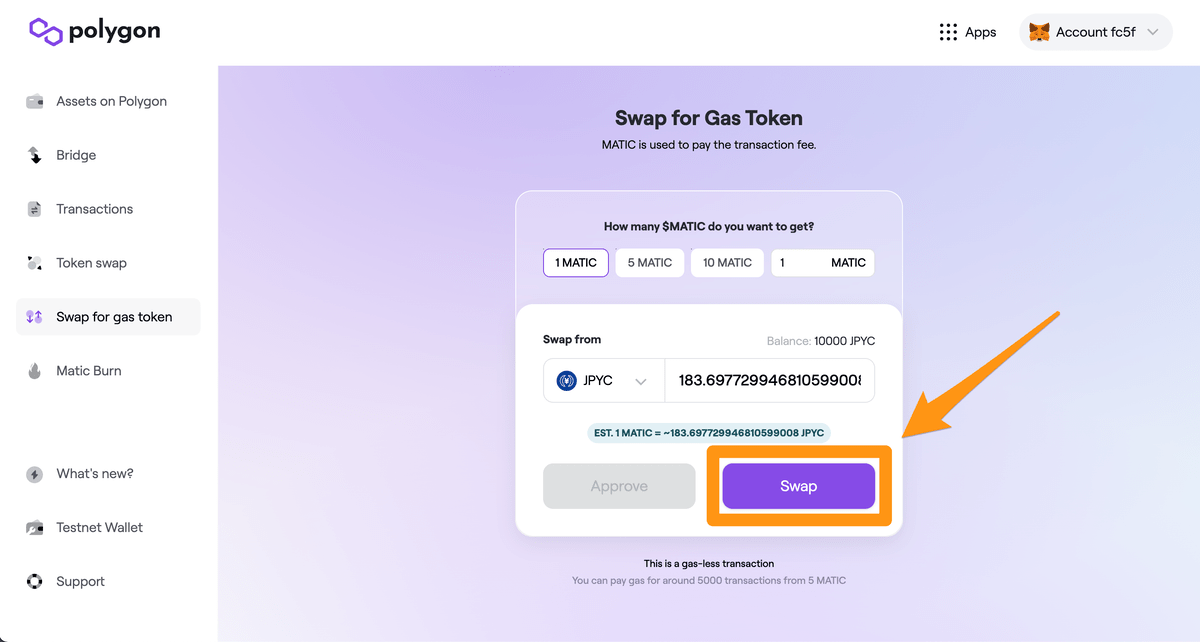
「Swap」をクリックすると、メタマスクが自動的に起動します。
なお、下までスクロールしないと署名をクリックできません。下までスクロールしましょう!
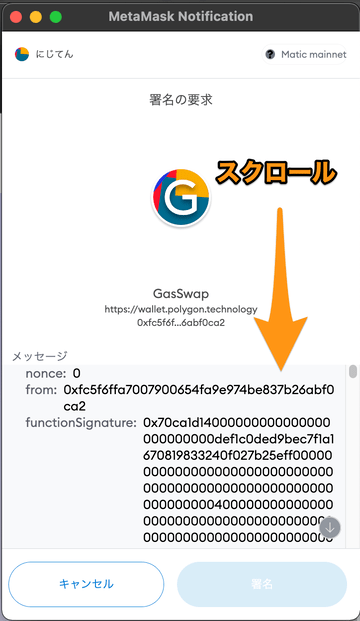
下までスクロールしたら「署名」をクリックします。
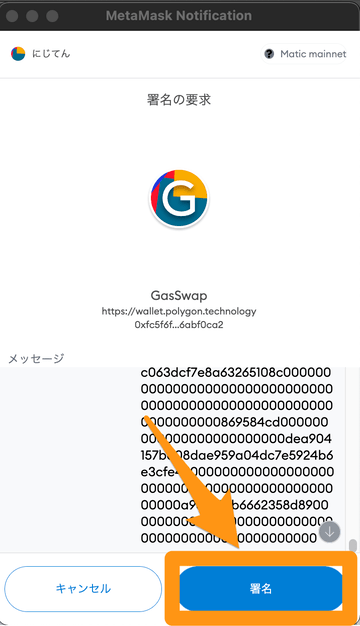
ポリゴンのサイトが処理中の画面となります。
1分くらい待ちましょう。
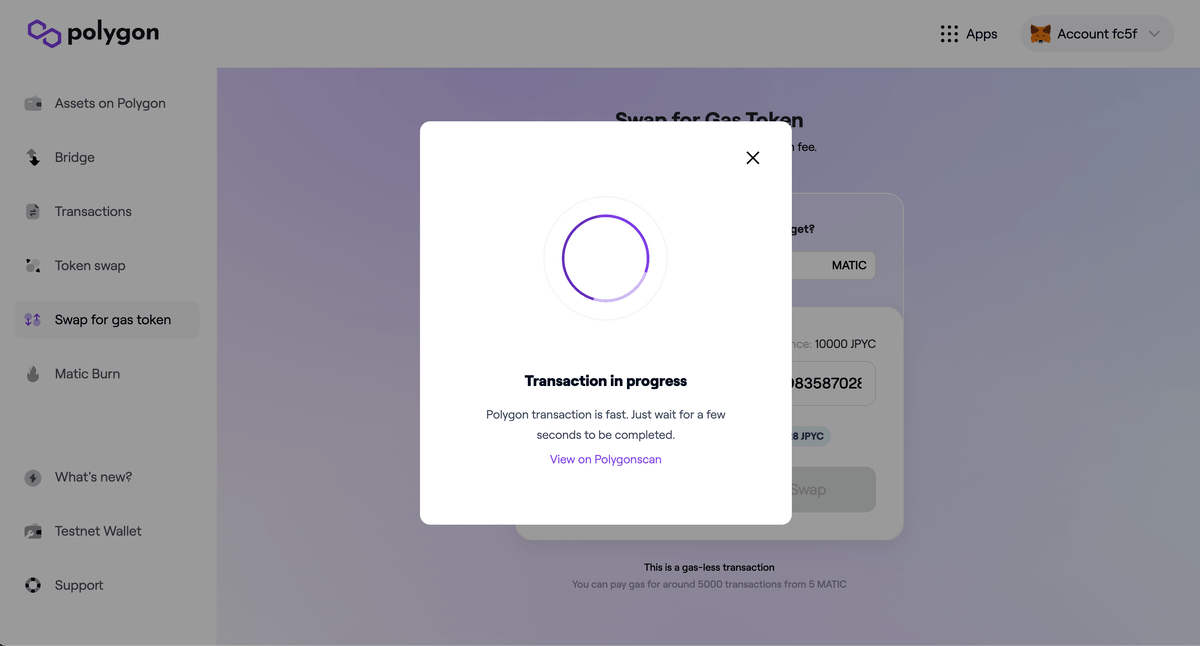
「Transaction Completed」と表示されたら、MATICへのスワップは完了です!
「取引完了」って意味です!
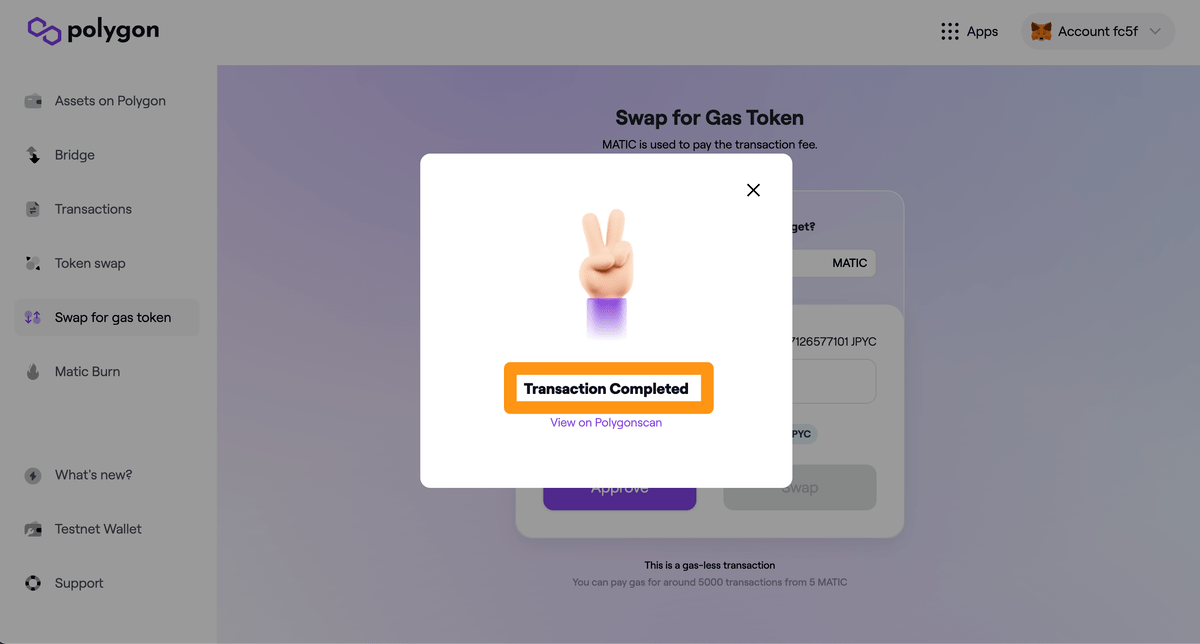
念のため、メタマスクからMATICの金額の変化を確認しておきましょう。
わたしは以下のように金額が変わりました!
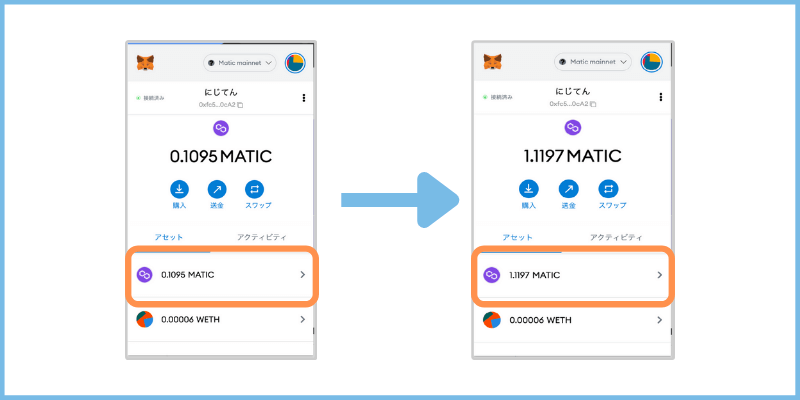
以上で、MATICへのスワップは完了です。お疲れさまでした!
手順③:JPYC → ポリゴンETHにスワップする
それでは、JPYCからポリゴンETHにスワップしていきます。
他のサイトでは「QuickSwap」というサイトを紹介しているところが多いです。
しかし、メタマスクでのスワップの方がお得でした!
この記事では、メタマスクからスワップしていきます!
それぞれの画像をクリックすると、拡大して表示できます!
まずはネットワークの選択部分をクリックして、「Matic mainnet」を選択します。
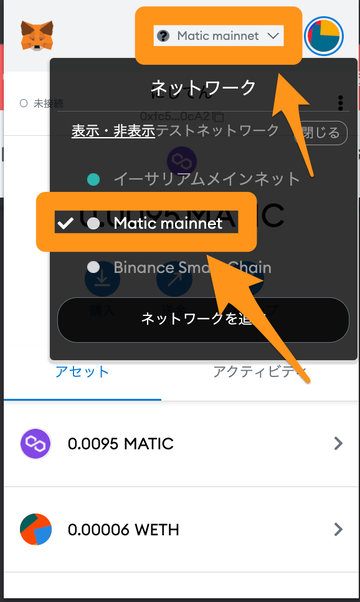
「スワップ」をクリックします。
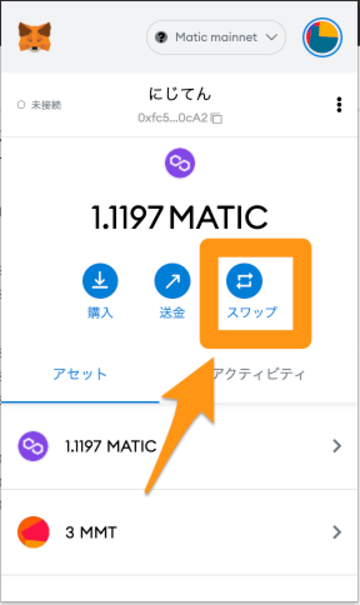
「スワップ元」の選択部分をクリックしましょう。
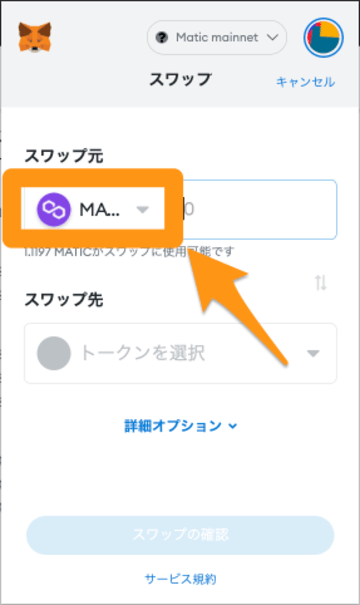
スワップするための通貨の選択画面が開きます。
JPYCを探してクリックしましょう。
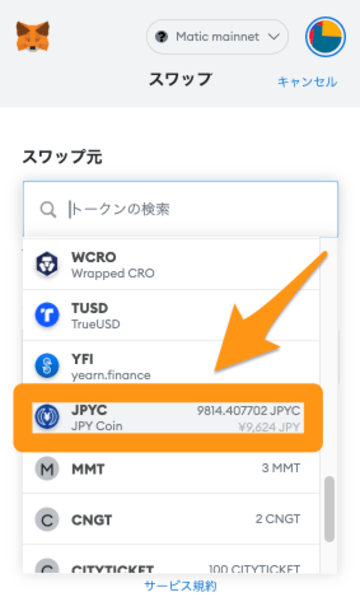
スワップする金額を入力します。
右上の「最大」をクリックすると、スワップできる最大金額が自動で入力されます。
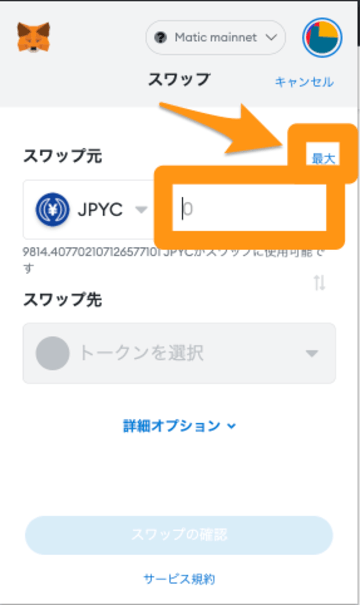
次に、ポリゴンETHにスワップするための設定をしていきます。
「トークン選択」をクリックしましょう。
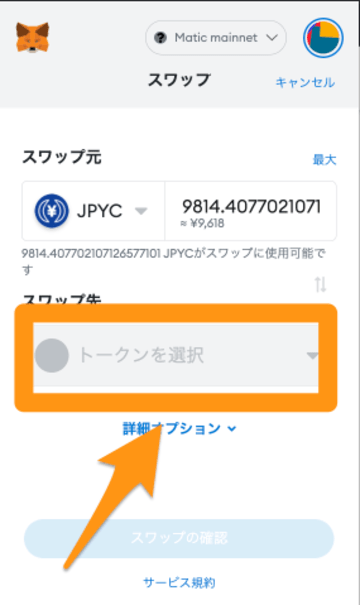
「ETH」をクリックします。
このETHは「ポリゴンETH」のことです!
紛らわしいですが、注意しましょう。
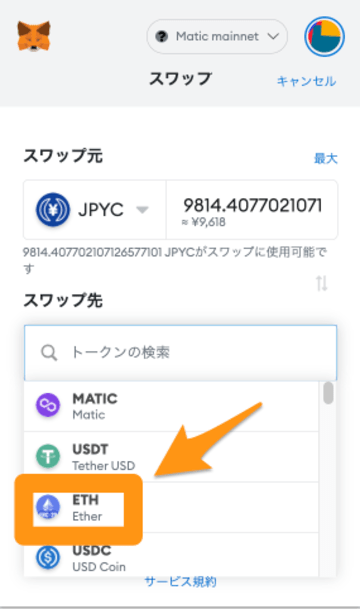
入力内容を確認したら、「スワップの確認」をクリックします。
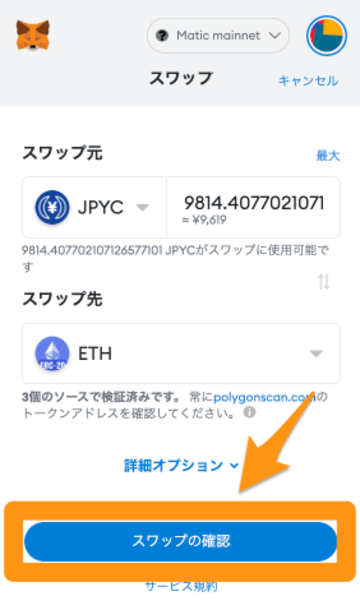
ガス代を含めた詳細が表示されます。
内容を確認した後に「スワップ」をクリックしましょう。
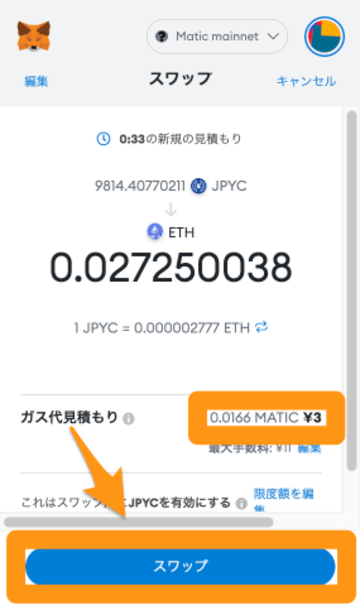
スワップ中の画面に移るので、1分程度待ちます。
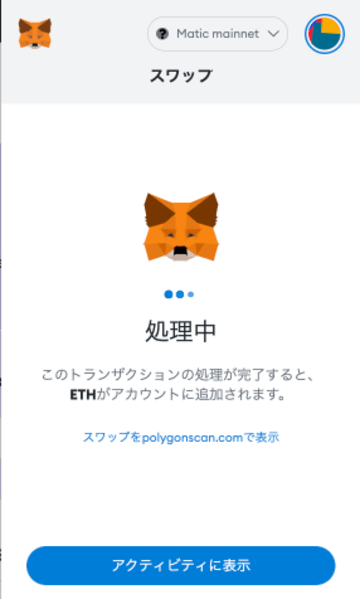
「トランザクションが完了しました」と出れば、無事にスワップできました!
「閉じる」をクリックして元の画面に戻りましょう。
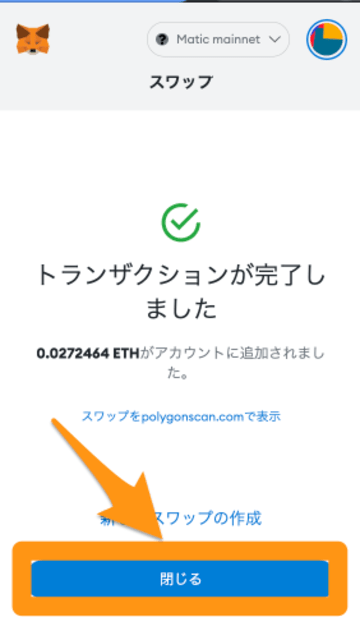
以上、JPYCからポリゴンETHへのスワップでした!
振り返り:スワップの手数料(ガス代)の合計は? → 「3円」
最後に、ここまででかかったガス代の合計をおさらいしてましょう。
手順③の「JPYCからポリゴンETHへのスワップ」のときだけガス代がかかりました。
具体的には「3円」です!
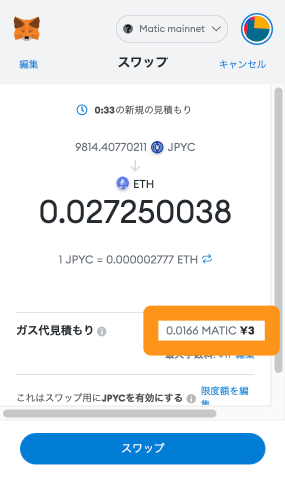
ブリッジだと、高ければ5000円以上のガス代がかかります。
スワップだと格安でポリゴンETHを用意できるので、ぜひチャレンジしてみてください!
JPYCからポリゴンETHにスワップ(swap)するメリット

JPYCからポリゴンETHにスワップするメリット・デメリットを解説していきます。
まずは、スワップの3つのメリットをお伝えします。
- 手数料(ガス代)が格安
- 慣れれば簡単に買える
- 仮想通貨取引所の口座開設が不要
手数料(ガス代)が格安
何度もお伝えしているとおり、スワップだとガス代が格安です。
具体的には、下記の表のとおりです。
| 用語 | 両替の流れ | ガス代(手数料) |
|---|---|---|
| ブリッジ | ETH→ポリゴンETH | 1500~6000円 |
| スワップ | JPYC→ポリゴンETH | 3円前後 |
ガス代の安さがスワップの最大のメリット、といえます。
慣れれば簡単に買える
手順が複雑に見えるスワップですが、慣れれば簡単にできるようになります。
下記のとおり、ブリッジもスワップも両替しているだけです。
| 手法 | 両替の通貨 | 手数料の通貨 |
|---|---|---|
| ブリッジ | ETH → ポリゴンETH | ETH |
| スワップ | JPYC → ポリゴンETH | MATIC |
聞きなれない仮想通貨に抵抗感があるかと思いますが、意外とシンプルです!
わたしも今はスワップでポリゴンETHを用意しています!
仮想通貨取引所の口座開設が不要
JPYCからのスワップであれば、仮想通貨取引所の口座がなくてもポリゴンETHを用意できます。
- 未成年だから、仮想通貨取引所の口座開設ができない
- 仮想通貨取引所は怪しいから、口座開設をしたくない
上記のような方は、ブリッジではなくスワップがおすすめです!
しかし、
- イーサリアムのNFTを買いたい
- NFTの売り上げを日本円にしたい
といったタイミングで、仮想通貨取引所を使う必要があります。
早めに口座開設しておくのがおすすめです。
おすすめの仮想通貨取引所であるコインチェックの口座開設方法は、以下の記事で解説しています。
無料で口座開設する方法を画像59枚で簡単に解説しているので、良ければ参考にしてみてください!
>> コインチェックの口座開設方法を画像59枚で丁寧に解説【初心者向け】
JPYCからポリゴンETHにスワップ(swap)するデメリット

次に、JPYCからポリゴンETHにスワップする3つのデメリットを解説していきます。
- たくさんの仮想通貨を理解する必要がある
- 銀行振込の手数料がかかることがある
- JPYCの反映が遅い
たくさんの仮想通貨を扱う必要がある
スワップの最大のデメリットは、たくさんの仮想通貨を扱う必要があることです。
具体的には、下記の3つの仮想通貨を扱う必要があります。
| 通貨の名前 | 用途 |
|---|---|
| JPYC | MATICとポリゴンETHに両替する |
| MATIC | スワップの手数料 |
| ポリゴンETH | ポリゴンのNFTを買える |
「ポリゴンETH?MATIC?よくわからないな…。」って方にとって、スワップは難しめです。
仮想通貨に慣れるまでは、ブリッジでポリゴンETHを用意しましょう。
個人的には、5万円以上のETHを買ったタイミングでスワップに挑戦するのがおすすめです。
仮想通貨に慣れてきて、手数料も気になってくるタイミングだからです。
スワップは、仮想通貨にある程度詳しい人向けの手法といえます!
ブリッジの詳しいやり方は、下記の記事を参考にしてみてください。
銀行振込の手数料がかかることがある
JPYCを購入するときに、銀行振込でJPYCに入金します。
このとき、銀行によっては手数料がかかる場合もあるので注意しましょう。
わたしは楽天銀行からやったので、振込手数料はかかりませんでした!
お使いの銀行のホームページから、それぞれの銀行の振込手数料を確認しておきましょう。
JPYCの反映が遅い
JPYCの会社からメタマスクへの送金は、翌営業日までの反映となっています。
つまり、当日中に反映されない可能性もあるので注意が必要です。
ポリゴンETHがすぐに必要なときにスワップをやるのはおすすめできません。
ちなみに、わたしは銀行振込から20分で反映されました!
早いときもあるようです。
JPYCからポリゴンETHへのスワップ(swap)はこんな人におすすめ

最後に、どんな人にスワップがおすすめかをまとめます。
下記に当てはまる方は、JPYCからポリゴンETHへのスワップがおすすめです。
- 仮想通貨に慣れてきた
- 節約してポリゴンETHを用意したい
- ポリゴンETHを用意するまでに時間の余裕がある
「仮想通貨を買うのは初めてです!」って初心者の方にとって、スワップは難しめです。
初心者の方は「ブリッジ」のがわかりやすいと思います。
まずはブリッジから始めて、仮想通貨に慣れていきましょう。
ブリッジの方法は下記の記事で解説しているので、参考にしてみてください。
まとめ:節約してポリゴンETHを買うならJPYCをスワップしよう

この記事では、JPYCをスワップしてポリゴンETHを買う方法をお伝えしてきました。
まとめると、以下のとおりです。
- スワップはブリッジよりも格安に両替できる方法
- ポリゴンETHへのスワップには「JPYC」と「MATIC」という仮想通貨が必要
- 手順:①JPYCを買う→②MATICにスワップ→③ポリゴンETHにスワップ
- 仮想通貨に慣れてきた方にはJPYCからのスワップがおすすめ
JPYCを使うことで、ガス代(手数料)がほぼ0円になります。
つまり、もっとたくさんのすてきなNFT作品を買えるようになるわけです。
ぜひスワップにも挑戦してみましょう!
なお、お気に入りのNFT作品を見つける7つの方法を、下記の記事で詳しく解説しています。
心にグッとくる作品を探したい方は、チェックしてみてはいかがでしょうか?
>> 【保存版】お気に入りNFTの探し方7選【ハッシュタグのおすすめも紹介】







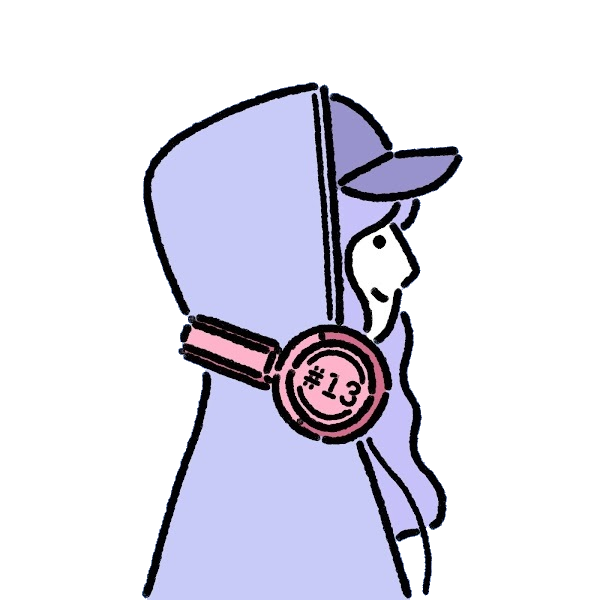
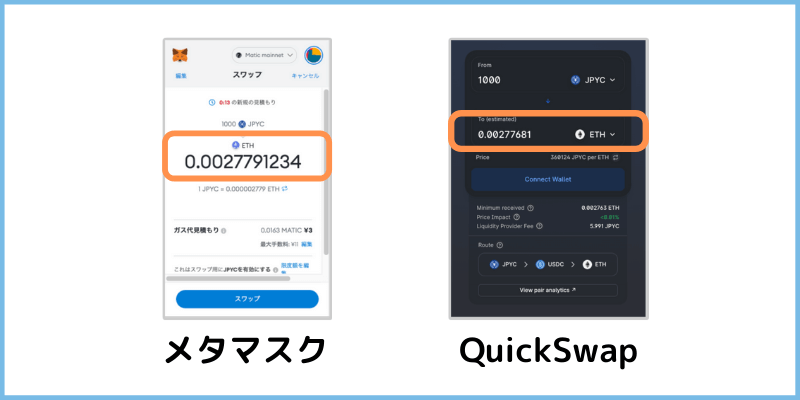

にじてんです!